绘制立体QQ旋风下载软件图标的PS教程
本教程主要使用Photoshop绘制蓝色立体效果的软件下载图标,教程不难,重点是形状工具的运用,已经看到不少同学交作业了,你也来试试吧。有不懂的朋友可以下载PSD文件研究,下面就开始教程的绘制吧。
先看看效果图
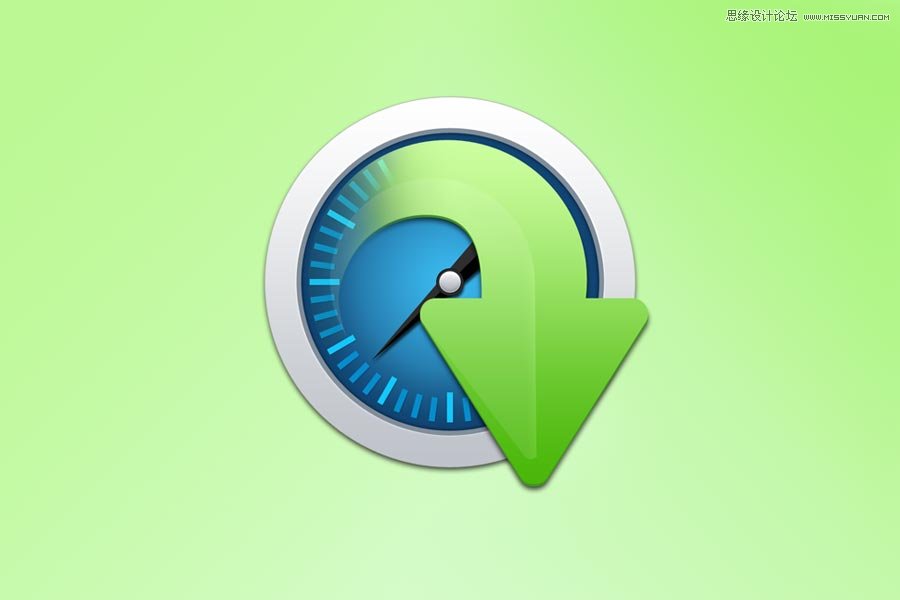
这个是原图标

这个是我们的临摹成果
背景的创建没什么好说的,只是渐变,然后加了个图案而已。文档大小的话,请随意,本人用的1500*1000像素。首先,我画了水平居中和垂直居中两条参考线,方便等会的对齐,选择椭圆工具,画一个圆。
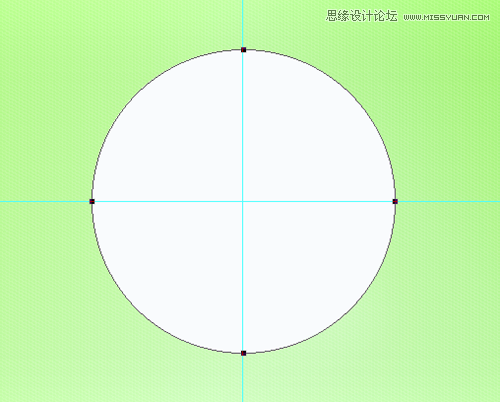
为这个圆添加一个渐变叠加。
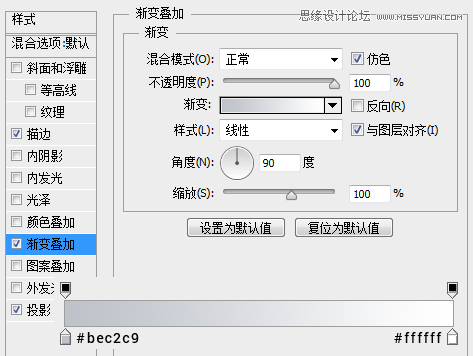
添加一个1像素的描边。
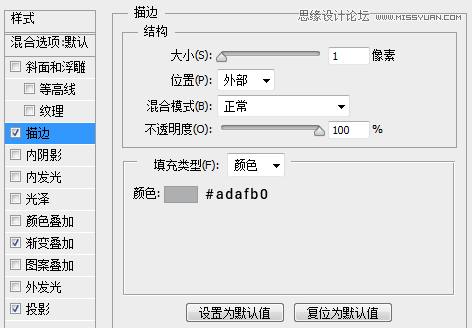
添加一个投影。

目前效果如下:
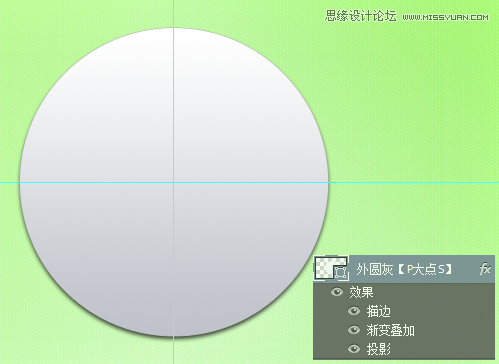
还是使用椭圆工具画出内部的这个圆。
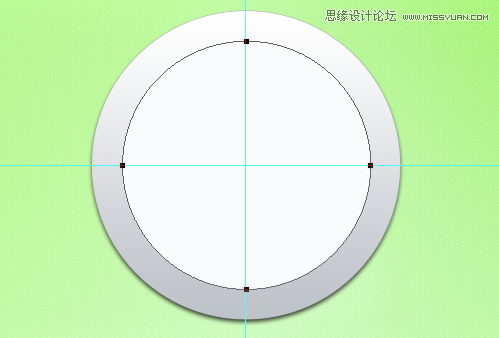
给内部的这个圆添加一个径向渐变。

添加一个描边。
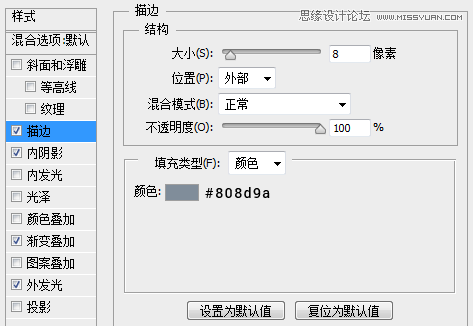
添加一个内阴影。
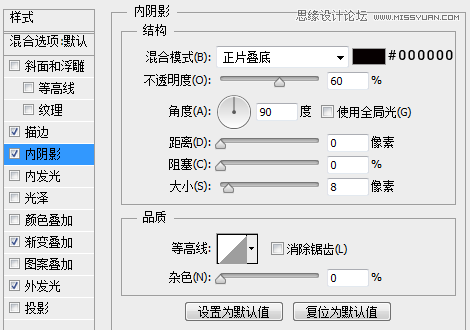
添加一个外发光,模拟原图标灰色描边外面的白色高光。
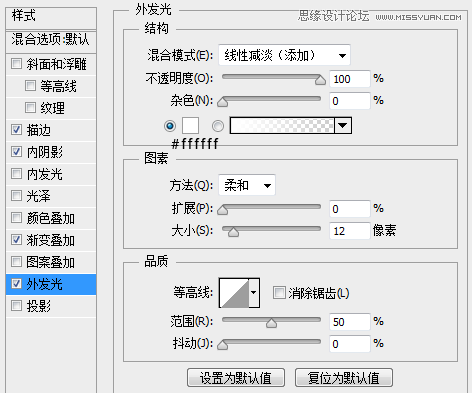
现在,我们得到如下的效果。

下面,开始画那个下载的箭头图标,首先,画个圆,再画个椭圆减去。

选择矩形工具,画个矩形,旋转一下,减去。
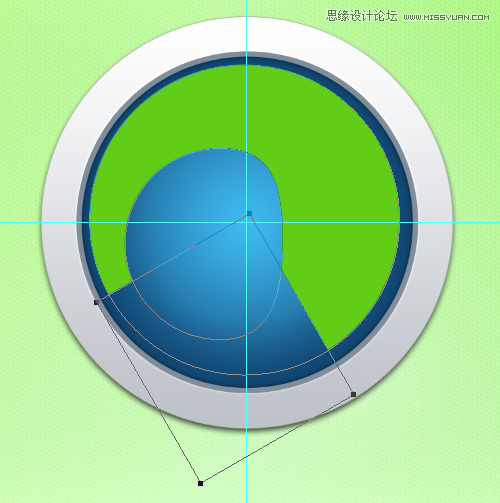
画个圆角矩形,增加。
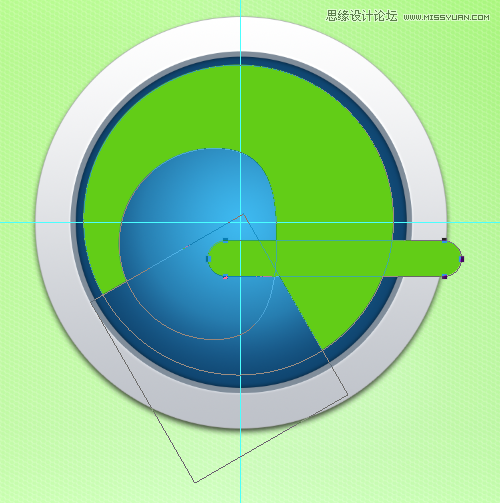
复制圆角矩形,并旋转,调整大小。
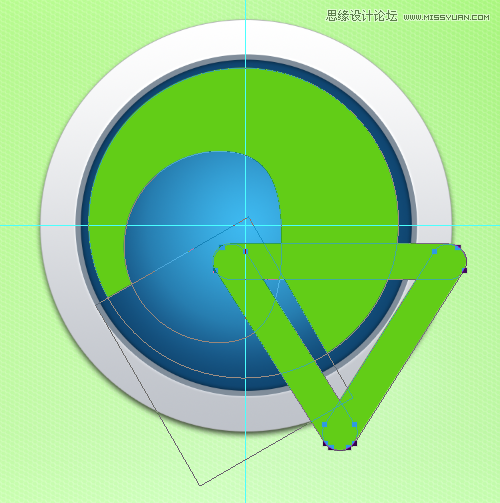
画个三角形,把中间空白的位置补上。
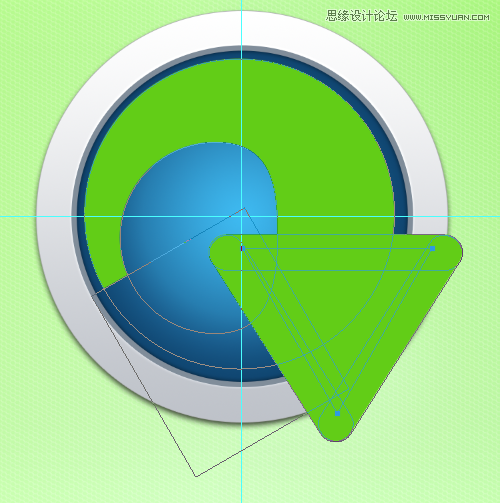
合并形状组件,并添加一个图层蒙版,用画笔涂抹,让箭头图标的左边跟原图标一样,有个透明度。
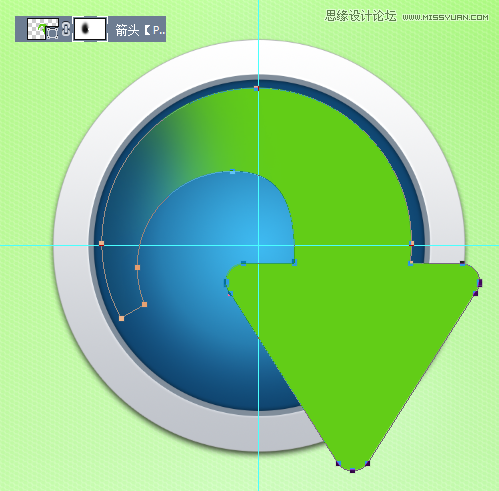
为这个箭头添加一个渐变叠加。

复制一层这个箭头图层,并将填充更改为0,下移一定的像素,并将其置于箭头图层的下层,添加一个颜色叠加。
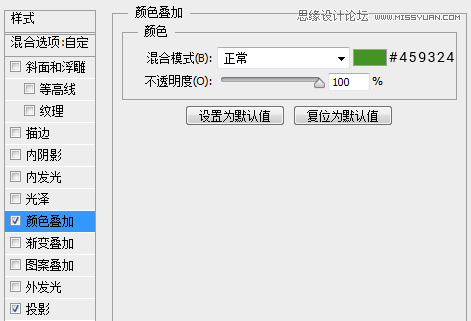
添加一个投影。

再次复制一下箭头图层,修改一个锚点,调整成如下图所示,我们来做那个浮雕效果。
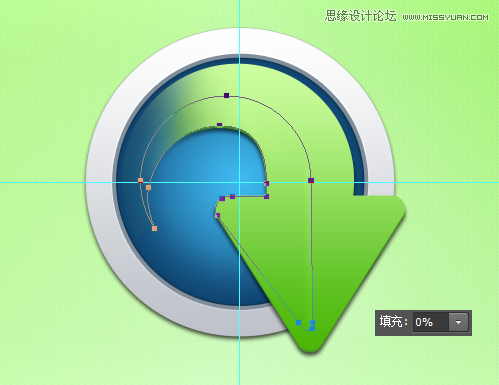
您可能感兴趣的文章
- 03-07用PS鼠绘临摹魔戒精灵王子头像图片
- 12-27鼠绘立体兰蔻香水玻璃瓶的PS教程
- 03-29绘制美味圣代冰淇淋广告海报的PS教程
- 03-18鼠绘立体逼真金属质感水表图片的PS教程
- 11-23Photoshop绘制水墨山水图案的香木折扇
- 03-31绘制盘子样式时尚钟表图片的PS教程
- 02-06把文艺女孩照片制成唯美手绘效果的PS教程
- 12-20绘制质感金属齿轮图片的PS鼠绘教程
- 04-01绘制质感数码相机镜头图片的PS鼠绘教程
- 03-03绘制逼真匕首刀具图片的Photoshop教程


阅读排行
推荐教程
- 03-12学习绘制透明塑料袋方形图标的PS教程
- 01-09绘制精致三星相机图片的Photoshop教程
- 03-10PS制作金属质感的音量调节开关图片
- 12-27绘制逼真立体复古收音机图片的PS鼠绘教程
- 03-31绘制盘子样式时尚钟表图片的PS教程
- 11-21鼠绘三个动漫角色人物图片的PS教程
- 01-19学习鼠绘艳丽梅花图片的PS教程
- 10-22鼠绘一双炯炯有神的漂亮眼睛
- 10-23漂亮女孩照片转手绘效果的PS教程
- 12-27鼠绘立体兰蔻香水玻璃瓶的PS教程



